
Owen Little
0
2488
559
Samsung, sınırsız özelliklere sahip cihazlarını çok fazla kullanmasıyla tanınıyor, bu da deneyimi kalabalık ve ezici hissettiriyor. En yeni akıllı telefonları olan S7 ve S7 Edge (incelememiz Galaxy S7 Edge İnceleme ve Giveaway Galaxy S7 Edge İnceleme ve Giveaway Samsung, bazı yeni akıllı telefonlarla tekrar geri döndü: Galaxy S7 ve Galaxy S7 Edge. Hala benzersiz kavisli kenarlara sahip birinci sınıf bir cihaz. , ama yükseltme yapmayı düşünmelisiniz mi?), daha karmaşık özelliklerden bazılarını gizleme konusunda iyi bir iş çıkardılar, bu nedenle basit bir deneyim istiyorsanız.
Ancak bu özelliklerden bazıları gerçekten faydalıdır, Ayarlar uygulamasında derinde gömülü olarak bulunmaları ya da belirsiz kısayollarla erişmeleri biraz zordur. Bugün bu özelliklerden bazılarına göz atacağız, böylece yeni Galaxy S7'nizden en iyi şekilde yararlanabilirsiniz ya da bu özelliklerin sizi yükseltmeye ikna etmeye yeterli olup olmadığına karar verebilirsiniz..
1. Bölünmüş Ekran
Bu özellik aslında oldukça uzun bir süredir var - aslında Galaxy S3'ten beri, Çoklu Pencere olarak adlandırıldığında - ama Samsung yavaşça inceltiyor ve daha kullanışlı hale getiriyordu. Yine de, S7 reklamlarının bir parçası olmamıştır ve telefon kurulum sırasında size hiçbir şekilde açık bir şekilde söylememektedir..
Oldukça kullanışlı ve benzersiz bir özellik olduğundan dolayı (stok Android yine Bölünmüş Ekran yok), kontrol etmenizi şiddetle tavsiye ederim..
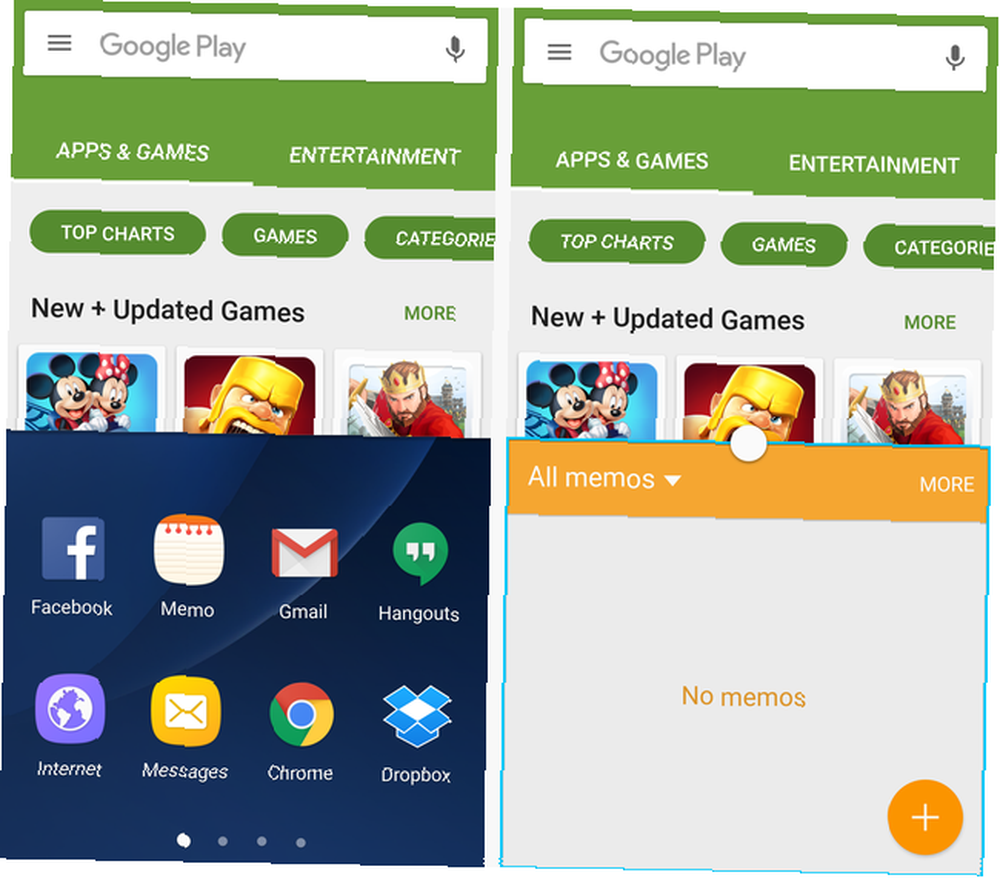
Bu özelliğe erişmenin en kolay yolu bir uygulamayı açmak, ardından Son İşlemler tuşu (sol taraftaki) Ev buton). Diğer yöntem, simgesine dokunmaktır. Son İşlemler tuşuna basın, uygulamanızı orada bulun ve iki satır simgesi. Hangi yöntemi seçerseniz seçin, seçili uygulamanız ekranınızın üst yarısına taşınır ve alt yarısı yatay olarak kaydırılabilir bir uyumlu uygulamalar listesi tarafından doldurulur (çünkü tüm uygulamalar bölünmüş ekran görünümünde kullanılamaz).
İkinci bir uygulamayı seçtiğinizde, ekranın alt yarısını doldurur. Ekranların ne kadarını kaplayacaklarını ayarlamak için uygulamalar arasındaki küçük daireyi kullanabilirsiniz. Mavi bir taslak, kullanmakta olduğunuz uygulamanın etrafından dolaşacaktır. İki uygulamayı değiştirmek, içeriği birinden diğerine kopyalamak, geçerli uygulamayı simge durumuna küçültmek, geçerli uygulamayı tam ekrana genişletmek veya geçerli uygulamayı kapatmak için küçük çevreye de dokunabilirsiniz..
2. Pop-up Görünümü
Aksi halde, Yüzen Pencere olarak da bilinir, bu işlev Seçtiğiniz uygulamanın ekranınızdaki her şeyin üstünde kalacağı dışında Bölmeli Ekran'a benzer..
Bir uygulamayı Pop-up View'da görüntülemenin en az üç yolu vardır. En kolay gitmek Ayarlar> Gelişmiş Özellikler> Açılır Görünüm Gesture ve olduğundan emin olun üzerinde. Bu şekilde, bir uygulamayı açıp Açılır Görünüm'de açmak için sol üst köşeden sürükleyebilirsiniz. Tüm uygulamalar desteklenmez, ancak birçok.
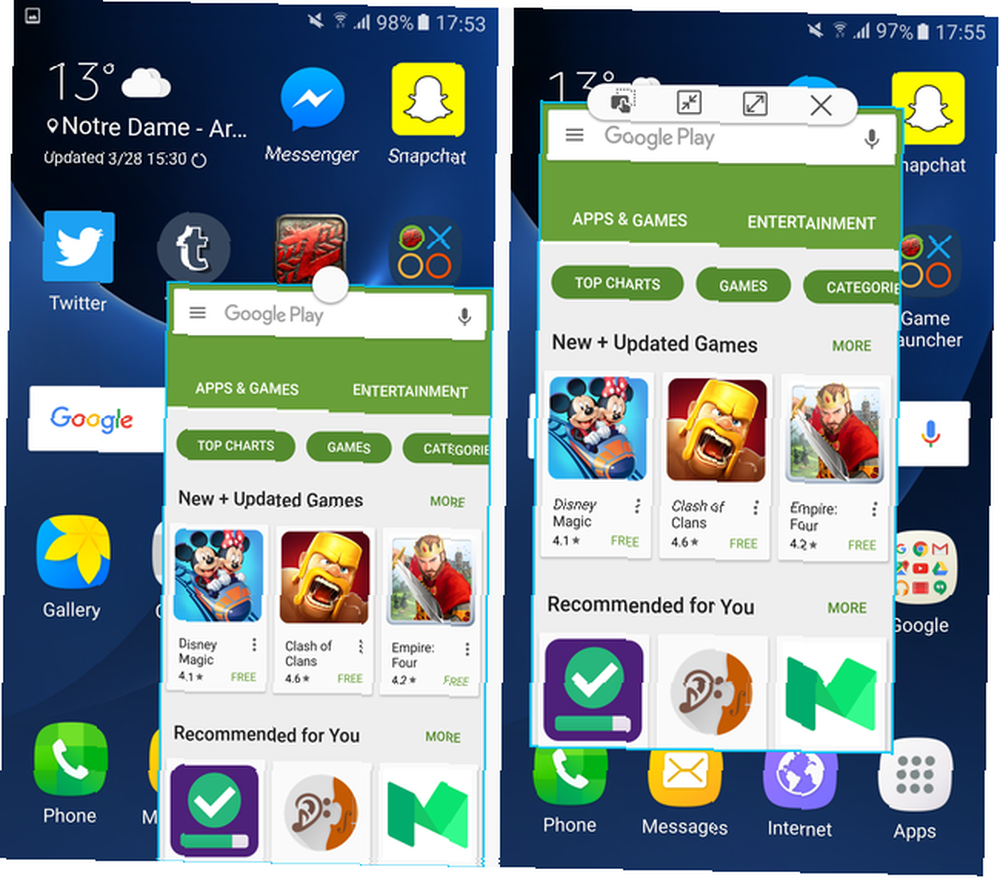
İkincisi, yukarıda açıklandığı gibi Bölmeli Ekran modunda iki uygulamayı açmak, ardından uygulamalar arasındaki küçük daireyi kullanarak birini küçültmektir. Bu, uygulamayı ekranınızda hareket ettirebileceğiniz yüzen bir kabarcığın içine koyar. Kabarcık üzerine dokunun, Pop-up View'da açılacaktır..
Üçüncü yol, simgesine dokunmaktır. Son İşlemler düğmesine basın, Açılır Görünüm'de açmak istediğiniz uygulamayı bulun ve uzun basın.
Pop-up View'daki bir uygulama ile, dört köşesinden herhangi birinden içeri veya dışarı doğru sürükleyerek boyutunu her zaman ayarlayabilirsiniz. Etrafında taşımak, içeriği diğer uygulamalara kopyalamak, bir balonu küçültmek, tam ekrana genişletmek veya kapatmak için üst kısımdaki küçük çevreye hala erişebilirsiniz.
3. Özel Mod
Hassas dosyaları veya fotoğrafları gizlemek için uygulamalar var Bir Fotoğraf Göstermek İçin Telefonunuzu Kullanma? Nasıl bir fotoğraf göstermek için telefonunuzu teslim meraklı parmakları kaçınmak için? Parmakları Snooping Yapmaktan Nasıl Kaçınmalı Birine bir fotoğraf göstermesi için telefonunuzu teslim ediyorsunuz. Bildiğiniz bir sonraki şey, utanç verici olanlar da dahil olmak üzere galerideki tüm fotoğraflardan geçiyorlar. Olmasına izin verme. Herhangi bir Android cihazda, ancak Galaxy S7 yerleşik bir özelliği vardır. Sadece git Ayarlar> Gizlilik ve güvenlik> Özel mod.
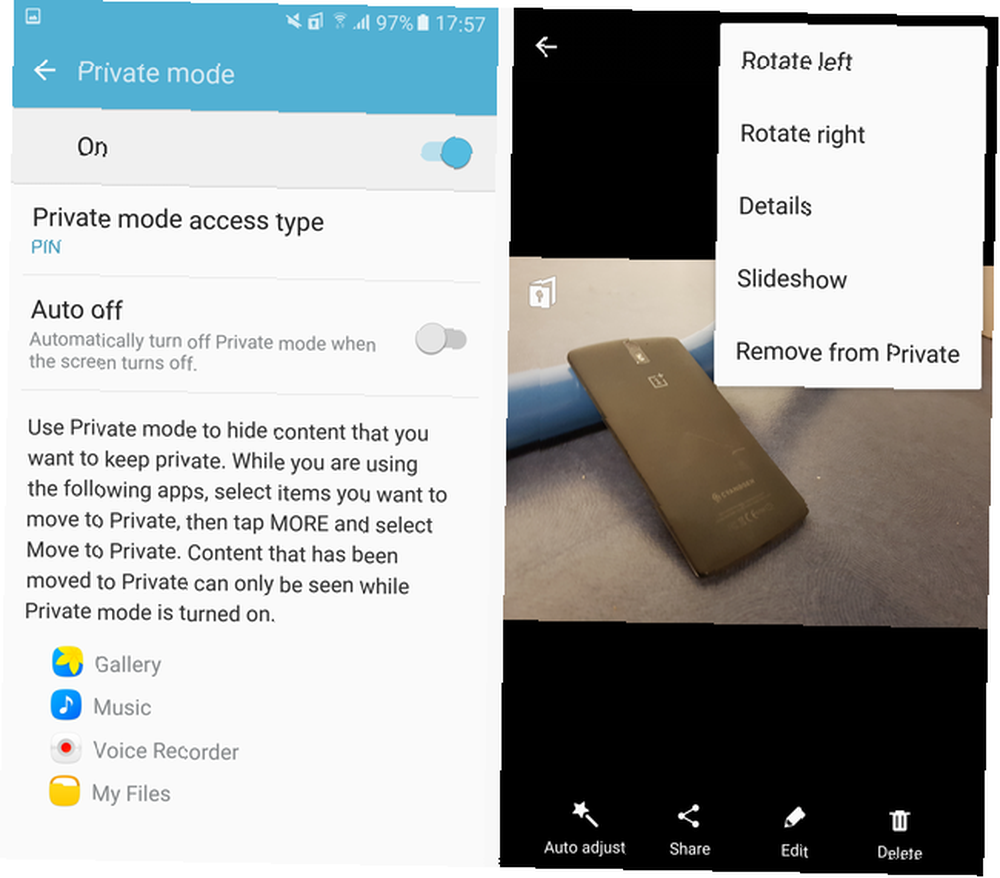
Özel moda girmek için bir PIN, Desen veya Parola ayarlamanız gerekir (veya parmak izinizi bunlardan biriyle birlikte kullanın). Özel moddayken, istediğiniz fotoğrafları, dosyaları, ses kayıtlarını veya şarkıları gizleyebilirsiniz. Özel moddan çıktığınızda, kimse onları göremez.
Telefonunuzda bir arkadaşınıza veya ailenize üye olsanız bile, bazı şeyleri telefonunuzda gizli tutmanın son derece güvenli bir yoludur.
4. SOS Mesajlarını Gönder
Tıpkı Özel modda olduğu gibi hızlı bir acil durum mesajı göndermek için birçok uygulama vardır. Yalnız Yürürken Kişisel Güvenlik İçin En İyi 5 Kendini Savunma Uygulaması Yalnız Yürürken Kişisel Güvenliği için En İyi 5 Kendini Savunma Uygulaması Yalnız Yürürken Bu Kişisel Savunma Uygulaması için kişisel güvenlik sağlar. geceleri yalnız yürüyen biri. İçiniz rahat olsun diye onları telefonunuzda tutun. bir kişiye, ancak Samsung'un SOS Gönderme mesajlarının yerleşik işlevi gerçekten de hepsinin başında gelir. Yönelmek Ayarlar> Gizlilik ve güvenlik> SOS mesajı gönder.
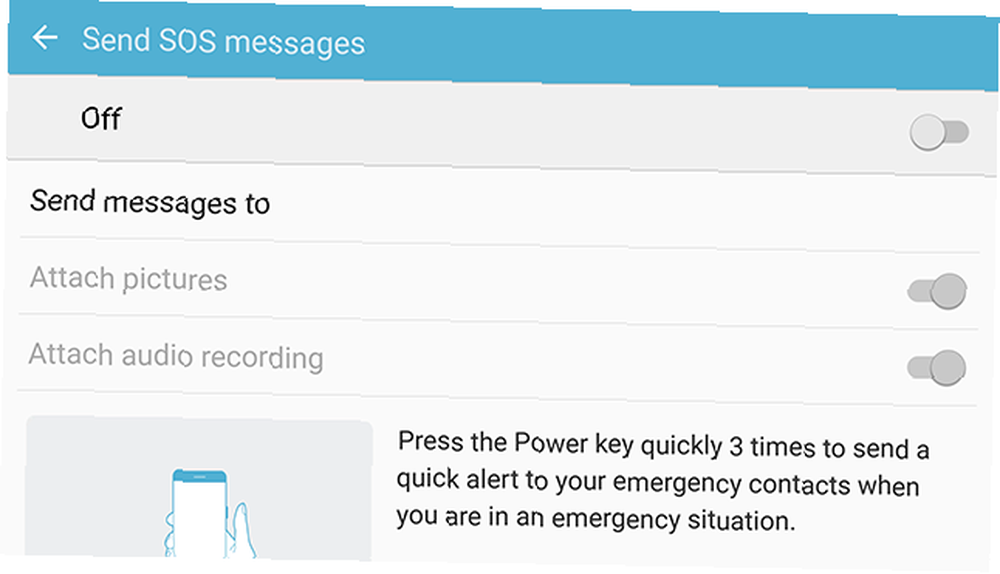
Acil durum mesajınızı almak için bir kişi atadıktan sonra, tek yapmanız gereken SOS'unuzu göndermek için güç düğmesine arka arkaya üç kez basmaktır. Ayrıca, cihazın fotoğraf çekip göndermesini ve mesajla göndermesini ve durumun sesini kaydetmesini sağlayabilirsiniz. Mükemmel bir güvenlik çözümü değil, diğer telefonların sunduğundan daha fazla.
5. Oyun Araçları
Samsung, bu özelliği ile oyunculara hitap ediyor gibi görünüyor. Oyun Araçları, herhangi bir oyun oynarken ekranınızın kenarından gizleyen küçük bir düğmedir. Oyun sırasında uyarıları kapatmak, Son Kullanılanlar ve Geri tuşlarını kilitlemek, oyunu en aza indirmek, ekran görüntüsünü almak veya oturumunuzu kaydetmek de dahil olmak üzere ilgili ayarlara erişmek için istediğiniz zaman dokunabilirsiniz..
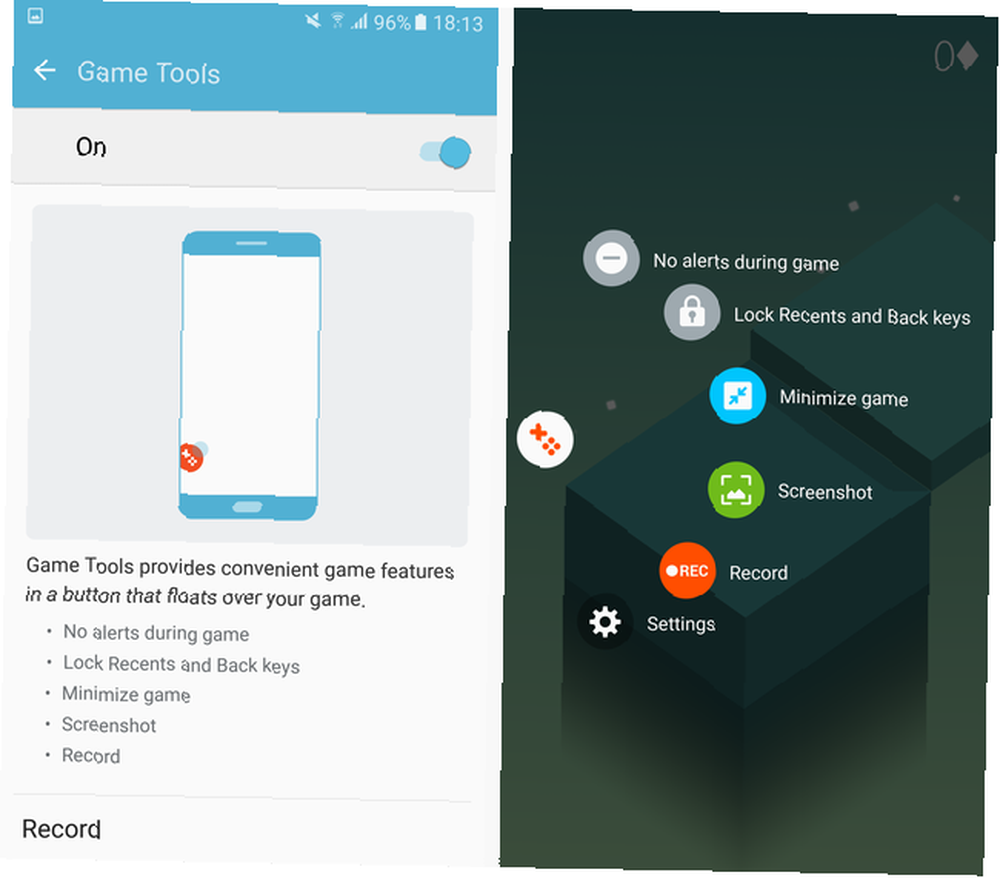
Oyun Araçları’na erişmek için Ayarlar> Gelişmiş Özellikler> Oyunlar> Oyun Araçları. Burada ayrıca, mikrofonunuzun veya oyun sesinin kaydı veya kayıt sırasında ön kameradan gelen profil resminizi veya kayıtlarını gösteriyorsa, hangi çözünürlükte olduğu gibi, ekranınızı kaydetme seçeneklerini de ayarlayabilirsiniz..
Çok fazla mobil oyun oynarsanız 5 Oyunlar Çok Güzel Bir Akıllı Telefonda Oynandıklarını Unutursunuz 5 Oyunları Çok Güzeller İçin Akıllı Telefonda Oynandıklarını Unutursunuz Başka bir flappy kuş klonu oynamaktan yorulduysanız ve gerçekten güzel oyunlar istiyorum, bunları seveceksiniz. hatta Twitch Gauntlet Reboot, hatta Seğirmek iOS, Sınırsız Kriz Açık Beta [Video Oyun Merkezi] Gauntlet Reboot, iOS ve Sonsuz Kriz Açık Beta [Video Oyun Merkezi] Akış Twitch, kesinlikle bu göz atın.
6. Gece Saati
Bazı insanlar ölene kadar fiziksel bir çalar saatle takılırlar 7 Ev Eşyaları Akıllı Telefonlarımız Belki 7 Ev Eşyası Olmaması Gerekiyordu Akıllı Telefonlarımız Belki Moda Eşyaları Yerini Değiştirdi! ama bu gerçekten en iyisi için mi? ama 21. yüzyılda yaşadığımızı kabul eden bizler için akıllı telefonlarımızı kullanıyoruz..
Yine de, eski parlayan saatinizden sürekli parlayan süreyi kaçırıyor olabilirsiniz. Bu durumda, Gece saatini sadece Git Ayarlar> Ekran> Gece saati ve onu açmak.

Bu, özellikle S7 Edge içindir ve ekranınız kapalıyken saat ve tarihi görüntülemek için eğri kenarını kullanır. Sadece belirli zamanlarda açık olacak şekilde ayarlayabilirsiniz (örneğin, akşam 9: 00-9: 00) ve kenar sayesinde, yatağınızdan bir bakışta kolayca görüntüleyebilirsiniz..
7. Ekranı Kapatın
Bunun için süslü bir isim yok - kelimenin tam anlamıyla ekranınızı kapalı tutuyor. Sebep, cep aramalarından kaçınmaktır. Bunu daha önce yaşadığınızdan eminim, akıllı telefonunuzun ekranı bir şekilde cebinizde açılıyor ve sonunda birkaç saçma mesaj gönderiyor ya da birisini arıyorsunuz..
S7 ile bu kolayca önlenebilir. Yönelmek Ayarlar> Ekran> Ekranı kapalı tut ve açık olduğundan emin olun. Cihaz daha sonra açmadan önce cebinde veya çantasında olmamasını sağlamak için yakınlık ve ışık sensörünü kullanır..
8. Windows Pin'i
Bu cihaz, en gömülü ayarlardan biridir, ancak cihazınızı tamamen güvenilmeyen birine teslim etmeyi planlıyorsanız, muhtemelen bir bebek gibi. Android Telefonunuzu Çocuk Koruması Nasıl Android Çocuk Koruması Telefon Çocuklarınız ve bir Android telefonunuz veya tabletiniz varsa, bazen bir oyun oynamak ya da bazı yürümeye başlayan çocuk uygulamaları ile öğrenmek isteyeceklerini çok iyi biliyorsunuz. Bazen, belki… .
Git Ayarlar> Ekranı ve güvenliği kilitle> Diğer güvenlik ayarları> Pencereleri sabitle ve aç. Daha sonra herhangi bir uygulamayı açabilirsiniz. Son İşlemler tuşuna basın, en son uygulamaların listesini yukarı doğru itmek için yukarı kaydırın ve ardından açık maviyi seçin. Toplu iğne uygulamanın sağ alt köşesindeki simge.
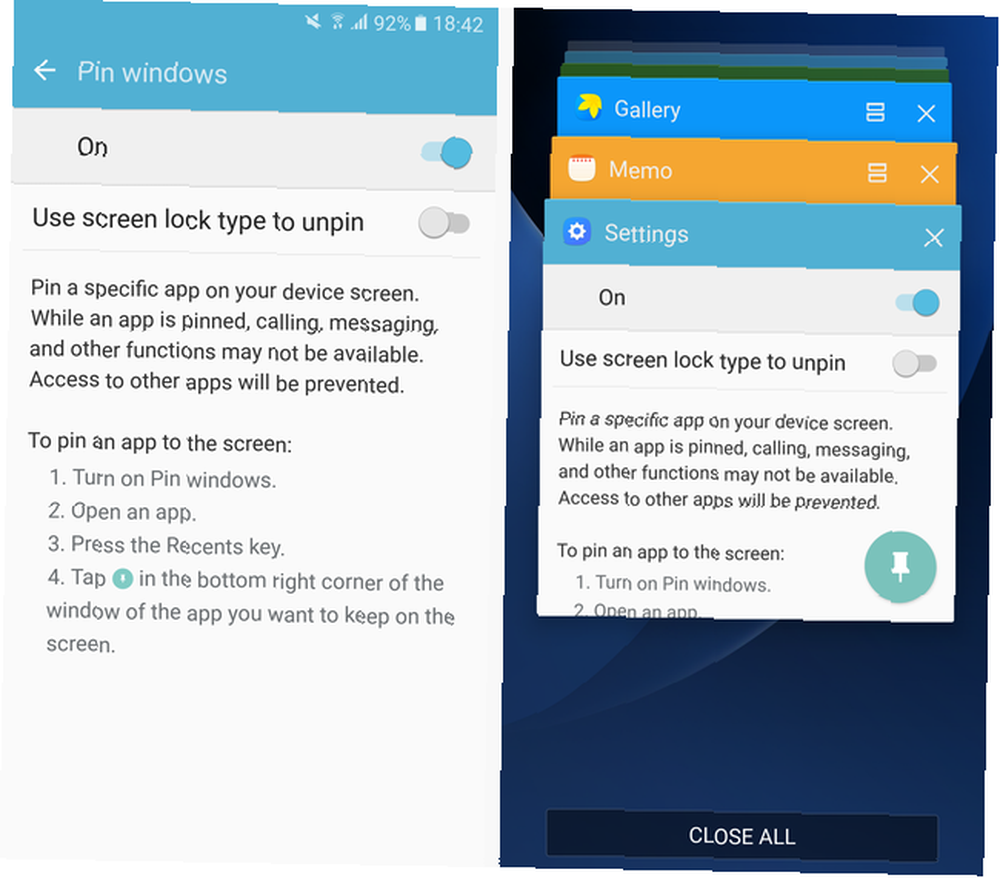
Sabitleme, diğer tüm uygulamalardan gelen bildirimleri durdurur, bildirim gölgesine erişmenizi önler ve uygulamaları değiştirmenizi önler. Gerçekten tek bir uygulamada mahsur kaldınız. Tuşunu basılı tutarak çıkabilirsiniz. Son İşlemler ve Geri Aynı anda tuşları. Kilitli kaldığından emin olmak için sabitlenmiş uygulamadan ayrılmak için bir PIN, desen veya şifre isteyebilirsiniz..
9. Ultra Güç Tasarruf Modu
Bir çok cihaz güç tasarrufu kipinin bazı versiyonlarına sahiptir ve batarya ömrünü kurtarmak için daha birçok yol vardır Android 6.0'da Batarya Ömrünü Nasıl Artırırsınız Marshmallow Android 6.0'da Batarya Ömrünü Nasıl Artırırsınız , Android 6.0 Marshmallow cihazınızdan daha fazlasını sıkabilirsiniz. , ancak Samsung, Ultra güç tasarrufu moduna sahip olanlardan bir adım daha öteye gidiyor.
Bu adrese giderek erişebilirsiniz. Ayarlar> Batarya> Ultra güç tasarrufu modu veya bildirim gölgesini aşağı çekerek, sağ üstteki oka dokunarak ve U. güç tasarrufu.
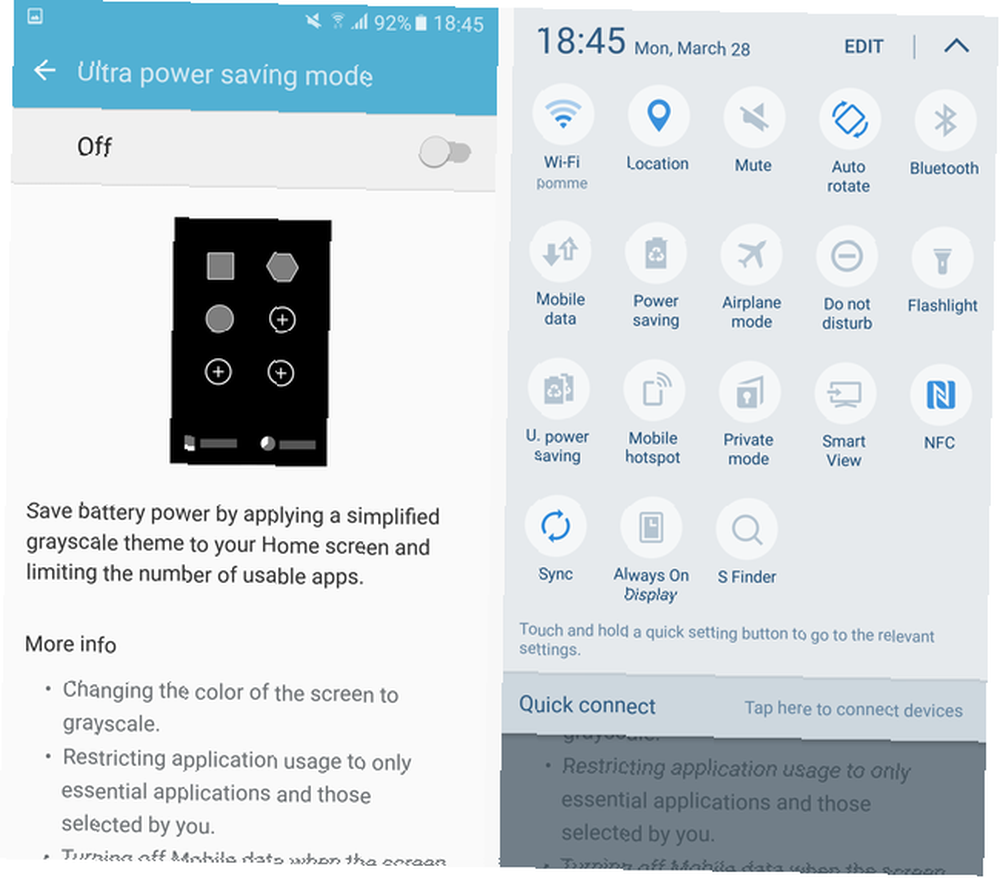
Bir kez, ekranınız siyah beyaz olur, parlaklık azalır ve yalnızca birkaç temel uygulamaya erişimi olan oldukça basitleştirilmiş bir ekran sunulur. Ekranınız kapalı olduğunda, tüm veriler kapanacaktır. Bu gerçekten aşırı önlemlere götürür, ancak yapışkan bir durumda cihazınızdan daha fazla saat sıkmanızı sağlar.
10. Kolay Mod
Modern akıllı telefonlar, özellikle de bir akıllı telefon üzerinde çalışmak için gerekenlere alışkın olmayanlar için kafa karıştırıcı olabilir. Birçoğumuz için sezgisel gözüküyorlar, ama bu onlara alışkın olduğumuz için. Bu yüzden yaşlı insanlar için çok basitleştirilmiş rampalar var. 3 Ebeveynleriniz veya büyükanne ve büyükbabalarınız için en iyi basit Android Başlatıcılar 3 Ebeveynleriniz veya büyükanne ve büyükbabalarınız için en iyi basit Android Başlatıcı kafa karıştırıcı. Onlara yardım etmenin en iyi yolu son derece basit bir başlatıcı indirmektir. , ancak Samsung ilerlemeye devam etti ve bu işlevi işletim sistemlerine ekledi..
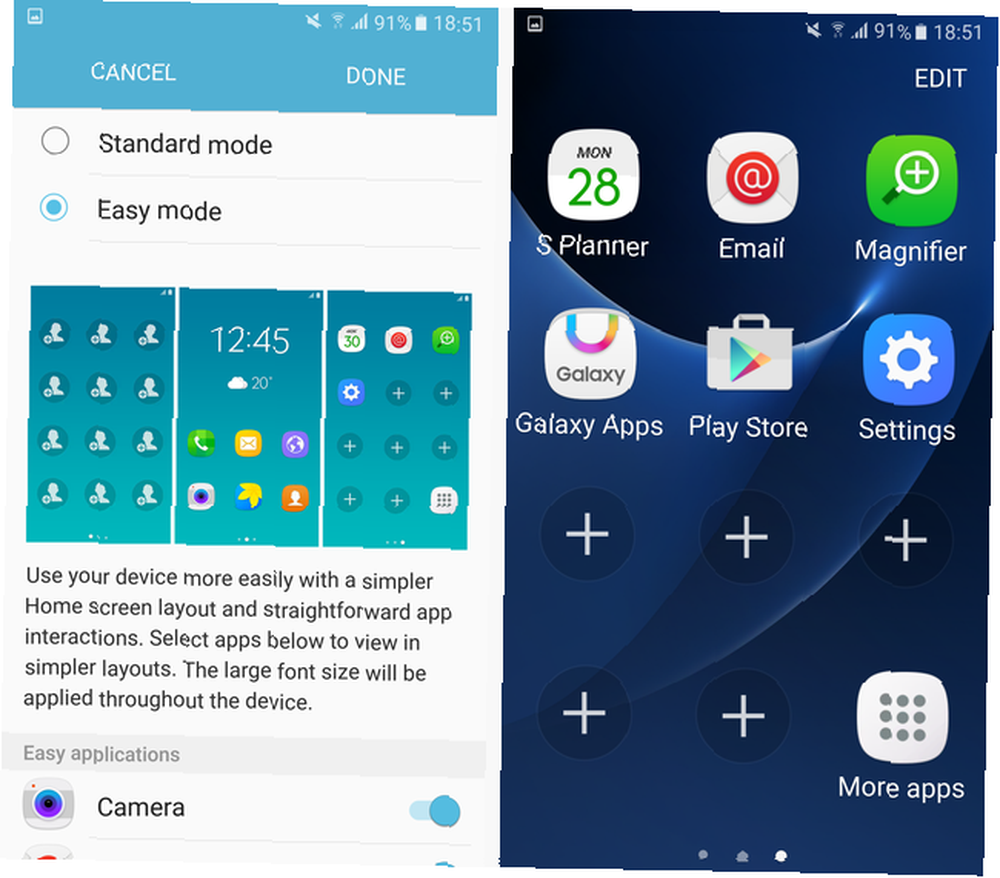
Git Ayarlar> Kolay mod, Hangi uygulamaların Kolay modda kullanılacağına karar verebilir ve açabilirsiniz. Cihazınızı kafa karıştırıcı bulursanız veya bir aile üyesi için bir cihaz kurarsanız, bu bir cankurtaran olabilir..
En Sevdiğin Özellik Nedir??
Galaxy S7 ve S7 Edge, birçok Samsung'un diğer cihazlarıyla birlikte birçok özellikle doludur. Bu sadece daha az bilinenlerden bazılarının serpilmesidir, fakat çok daha fazlası var.
Bunlardan hangisini en faydalı buluyorsunuz? Gerçekten sevdiğinden bahsetmediğimiz bir özellik var mı? Yorumlarda bize bildirin!











